ThinkPHP框架下整合支付宝支付功能图文教程
发布:smiling 来源: PHP粉丝网 添加日期:2021-11-15 21:18:52 浏览: 评论:0
这篇文章主要介绍了ThinkPHP框架下整合支付宝支付功能,结合图文形式详细分析了thinkPHP框架整合支付宝支付功能接口相关配置方法、操作技巧与相关注意事项,需要的朋友可以参考下。
本文实例讲述了ThinkPHP框架下整合支付宝支付功能,分享给大家供大家参考,具体如下:
背景
近期项目需要接入支付宝支付功能,其中开发使用了ThinkPHP3.2.3框架,通过参考开发平台文档可以知道,网站开发有两种场景,一种是手机网站支付,直接唤醒支付宝app进入支付操作;另一种多是 PC 端显示支付二维码的形式,然后使用手机的支付宝app扫描。
此处主要介绍手机网站支付的实现,后期补充扫码支付。
一.接入配置
1).接入步骤
根据“快速接入”中的流程,两者大同小异,都是进行:
第一步:创建应用并获取APPID
第二步:配置密钥
第三步:搭建和配置开发环境
第四步:调用接口
2).配置截图
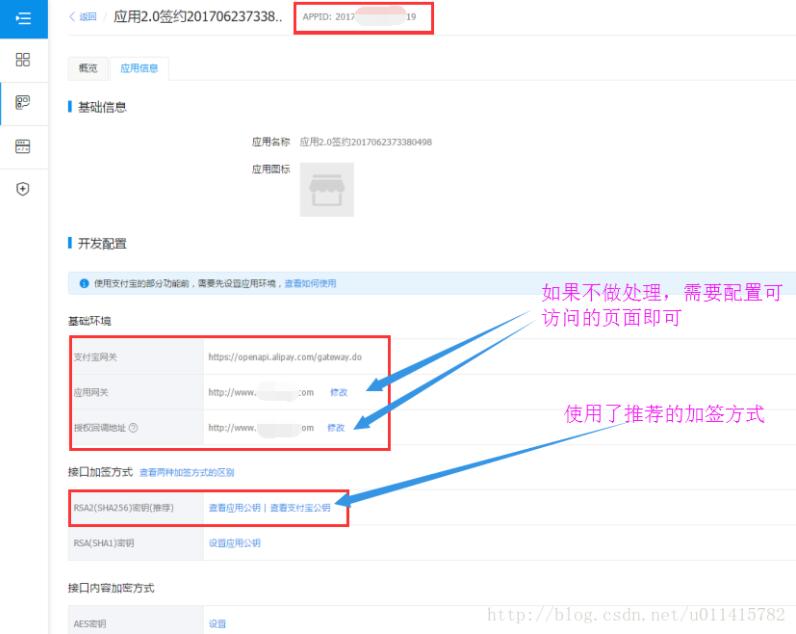
应用配置截图
3).提示说明
虽然官方文档已经做的很详细、成熟,不过还是有几点需要着重提醒一下,以免不必要的纠结。
应用创建成功后需要大概一到三天的审核
配置密钥时建议下载其提供的加密工具,可参考RSA密钥生成方法
此处我所下载的是开发平台服务端SDK中的PHP版资源,而非DEMO文件,相信两者还是有所区别的
二.手机网站支付接口实现
1).测试入口页面
如下图所示,我在此创建了一个简单的入口文件,根据开发文档中的介绍是需要统一编码格式的,此处我选择的是UTF-8
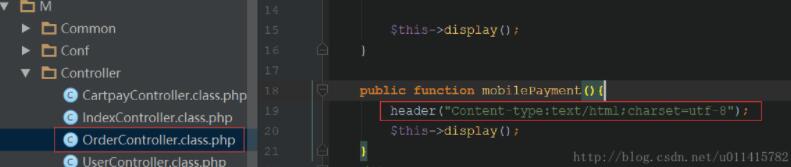
代码参考-header处理
2).html代码参考
需要注意的是,接口指明需要POST方式进行提交请求
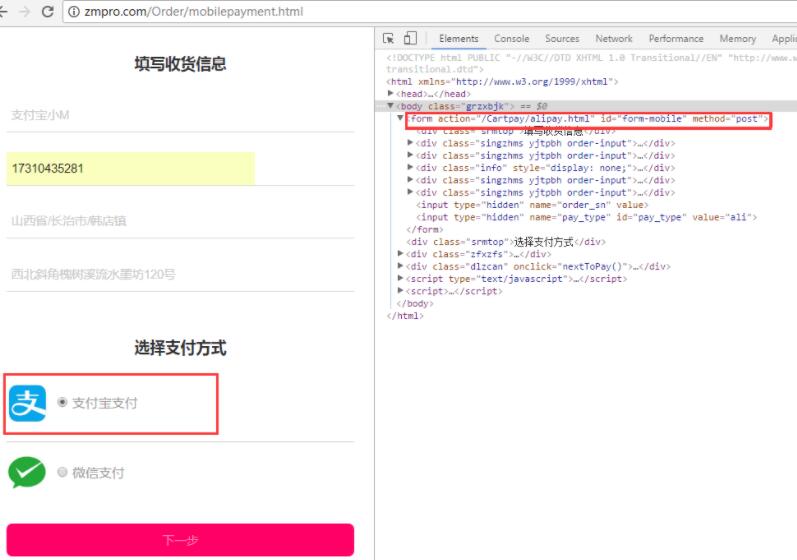
入口界面参考截图
3).支付宝配置信息
对于支付宝的配置信息,我写在 Application/Common/Conf/config.php中
- //支付宝 支付配置
- 'ALI_CONFIG' => array(
- 'gatewayUrl' => 'https://openapi.alipay.com/gateway.do',//支付宝网关(固定)'
- 'appId' => '2017xxxxxxxx9',//APPID即创建应用后生成
- //由开发者自己生成: 请填写开发者私钥去头去尾去回车,一行字符串
- 'rsaPrivateKey' => 'MIIExxxxxxxxxxxxxxxxxxxxxxxxxxxq',
- //支付宝公钥,由支付宝生成: 请填写支付宝公钥,一行字符串
- 'alipayrsaPublicKey' => 'IIBxxxxxxxxxxxxxxxxxxxEFAA',
- 'notifyUrl' => 'http://www.xxx.com/m/cartpay/notify_ali', // 支付成功通知地址
- 'returnUrl' => 'http://www.xxx.com', // 支付后跳转地址
- 'returnPcUrl' => 'http://www.xxx.com/Home', // PC端扫码支付后跳转地址
- ),
4).服务端SDK导入
将前面所下载的SDK放入自定义的位置,在此,我习惯放在如下的路径中,…\ThinkPHP\Library\Vendor\Alipay,特别提醒一点,对于各文件类的引用会依据代码框架而不同,需要自行确认。
5).支付接口实现
在请求唤醒支付宝支付的路径中进行接口代码的编辑
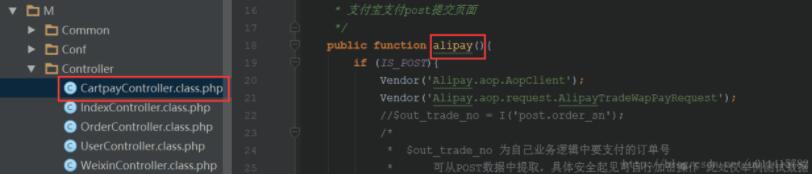
代码参考-手机端支付接口
提示
通过实验发现,如果在电脑端进行此功能的支付测试,会报出如下的类似错误,个人认为源于手机和PC的内置配置不同
对于手机网站支付需要在手机上测试,可自行配置虚拟域名手机访问即可,不要在此问题上花费不必要的时间
因为本人就是在电脑有报错,手机端访问却能完美实现,从而走了验证签名的过程到最后却并非错在签名,当然也不排除你的操作过程签名一定是没问题的哦.
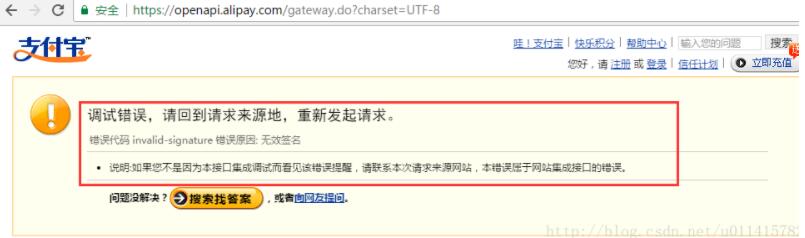
无效签名报错
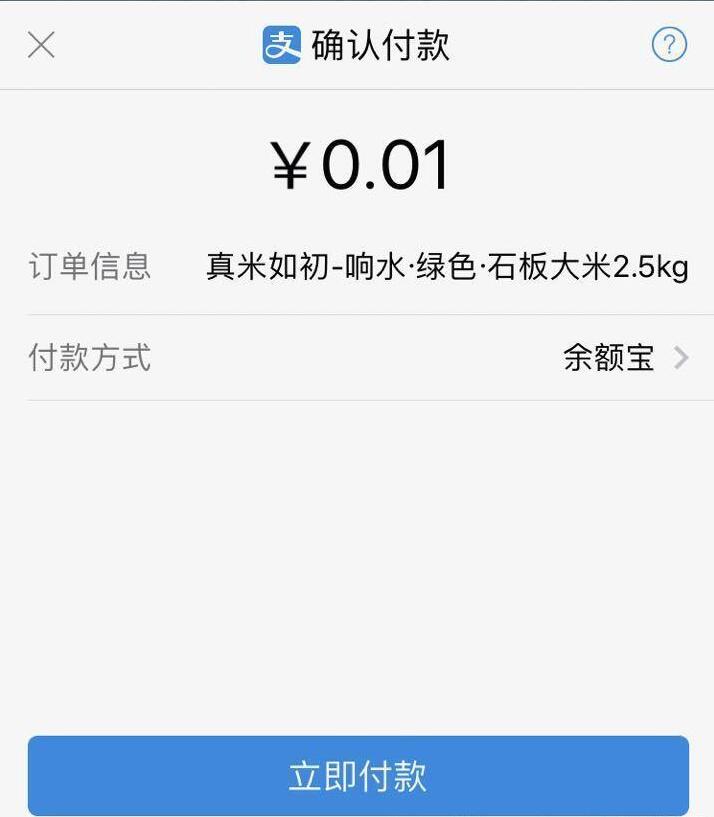
手机支付参考截图
代码实现如下:
- /**
- * 支付宝支付post提交页面
- */
- public function alipay(){
- if (IS_POST){
- Vendor('Alipay.aop.AopClient');
- Vendor('Alipay.aop.request.AlipayTradeWapPayRequest');
- //$out_trade_no = I('post.order_sn');
- /*
- * $out_trade_no 为自己业务逻辑中要支付的订单号
- * 可从POST数据中提取,具体安全起见可自行加密操作 此处仅举例测试数据
- * $order_amount 为要进行支付的金额 注意要用小数转换
- * 例如:3.50,10.00
- * $aliConfig 获取支付宝配置数据
- */
- $out_trade_no = '2017M'.time();
- $body = '欢迎购买商品,愿您购物愉快';
- $subject = '你好';
- $order_amount = 9.00;
- $aliConfig = C('ALI_CONFIG');
- $aop = new \AopClient();
- $aop->gatewayUrl = $aliConfig['gatewayUrl'];
- $aop->appId = $aliConfig['appId'];
- $aop->rsaPrivateKey = $aliConfig['rsaPrivateKey'];
- $aop->alipayrsaPublicKey=$aliConfig['alipayrsaPublicKey'];
- $aop->apiVersion = '1.0';
- $aop->postCharset='UTF-8';
- $aop->format='json';
- $aop->signType='RSA2';
- $request = new \AlipayTradeWapPayRequest ();
- $bizContent = "{" .
- " \"body\":\"$body.\"," .
- " \"subject\":\"$subject\"," .
- " \"out_trade_no\":\"$out_trade_no\"," .
- " \"timeout_express\":\"90m\"," .
- " \"total_amount\":$order_amount," .
- " \"product_code\":\"QUICK_WAP_WAY\"" .
- " }";
- $request->setBizContent($bizContent);
- $request->setNotifyUrl($aliConfig['notifyUrl']);
- $request->setReturnUrl($aliConfig['returnUrl']);
- $result = $aop->pageExecute ( $request);
- echo $result;
- }else{
- echo 'sorry,非法请求失败';
- }
- }
6).支付成功后的通知处理
此时,通过获取所提交过来的post数据,进行订单号的剥离,从而进行下一步的业务逻辑处理即可.
[注意]:
接口文档中有点明,支付通知功能最后需要输出‘success'
此处的通知路径要与配置中确定的 ‘notifyUrl'完全一致
- /**
- * 支付宝支付通知功能
- */
- public function notify_ali(){
- $out_trade_no = I('post.out_trade_no');
- $this->toUpdatePayInfo($out_trade_no,'ali');
- echo 'success';
- }
三.电脑网站支付接口实现
对比来看,其实 PC 端的代码设计与手机端大同小异,在此点明一下使用情景,可进行参考。
1).支付接口实现
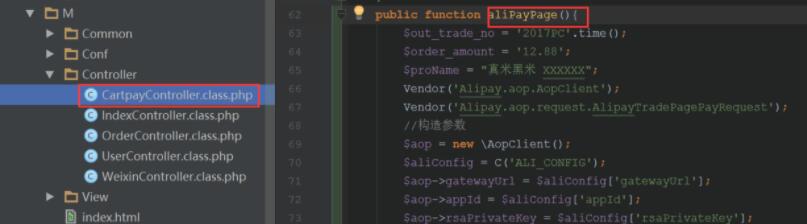
电脑端支付接口代码截图
提示:测试发现,接口中定义“subject”时,对于文字的数目有要求,不能超过四个字,至于字母似乎没有特别限制,开发过程中原想显示全部的商品名称却无法实现,还请注意。
提供的代码暂时未进行界面的设计,可参考 手机端接口思想,接收并处理订单信息后再唤醒支付宝,当前的代码可以在公共文件配置正确的情况下,直接公网访问接口链接即可展示效果。
支付成功后的通知处理,请参考手机端实现方式.
2).实现效果截图
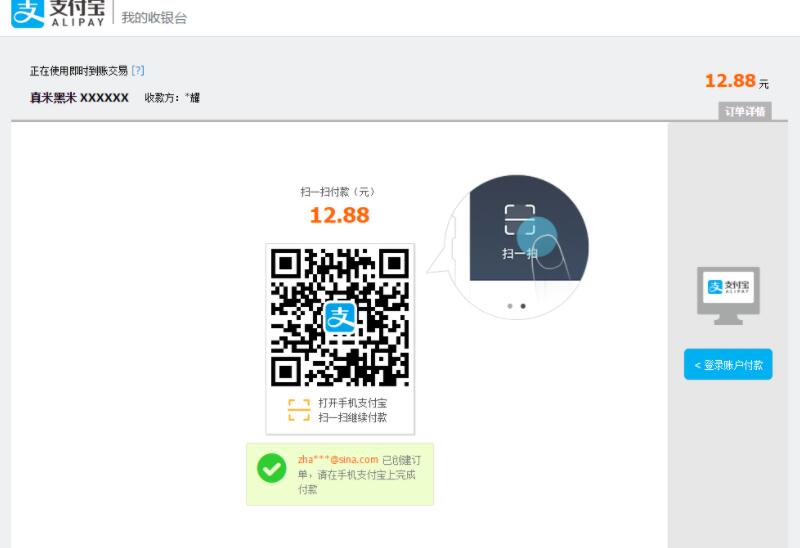
电脑端唤醒支付宝接口
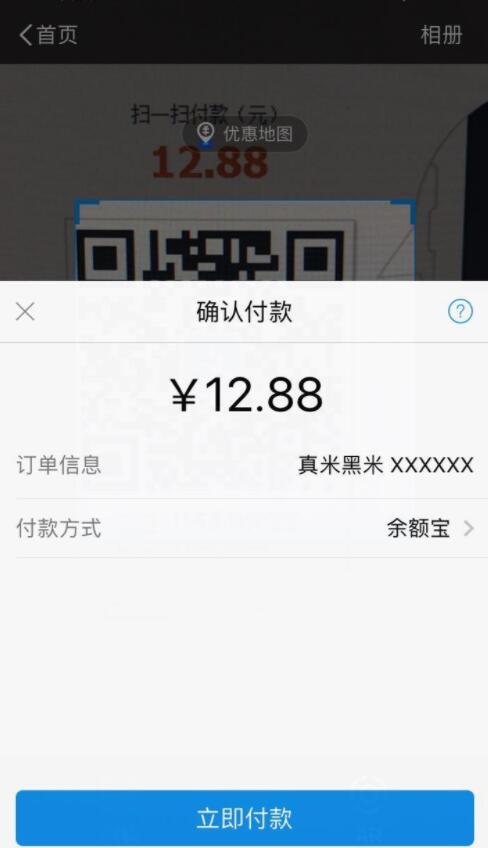
手机扫码效果
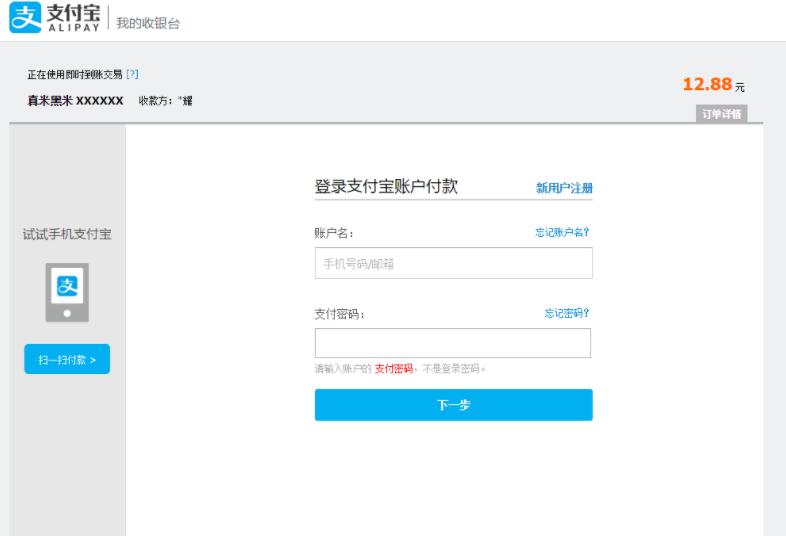
电脑端支付方式-登录
3).代码实现如下:
- /**
- * 电脑端唤醒 支付宝扫码支付接口
- */
- public function aliPayPage(){
- $out_trade_no = '2017PC'.time();
- $order_amount = '12.88';
- $proName = "真米黑米 XXXXXX";
- Vendor('Alipay.aop.AopClient');
- Vendor('Alipay.aop.request.AlipayTradePagePayRequest');
- //构造参数
- $aop = new \AopClient();
- $aliConfig = C('ALI_CONFIG');
- $aop->gatewayUrl = $aliConfig['gatewayUrl'];
- $aop->appId = $aliConfig['appId'];
- $aop->rsaPrivateKey = $aliConfig['rsaPrivateKey'];
- $aop->apiVersion = '1.0';
- $aop->signType = 'RSA2';
- $aop->postCharset= 'utf-8';
- $aop->format='json';
- $request = new \AlipayTradePagePayRequest ();
- $request->setReturnUrl($aliConfig['returnPcUrl']);
- $request->setNotifyUrl($aliConfig['notifyUrl']);
- $request->setBizContent(
- "{" .
- " \"product_code\":\"FAST_INSTANT_TRADE_PAY\"," .
- " \"subject\":\"$proName\"," .
- " \"out_trade_no\":\"$out_trade_no\"," .
- " \"total_amount\":$order_amount," .
- " \"body\":\"Iphone6 16G\"" .
- " }");
- //请求
- $result = $aop->pageExecute ($request);
- //输出
- echo $result;
- }
Tags: ThinkPHP支付宝支付
推荐文章
热门文章
最新评论文章
- 写给考虑创业的年轻程序员(10)
- PHP新手上路(一)(7)
- 惹恼程序员的十件事(5)
- PHP邮件发送例子,已测试成功(5)
- 致初学者:PHP比ASP优秀的七个理由(4)
- PHP会被淘汰吗?(4)
- PHP新手上路(四)(4)
- 如何去学习PHP?(2)
- 简单入门级php分页代码(2)
- php中邮箱email 电话等格式的验证(2)
